
3ds Max の CAT 二足歩行キャラクタを、Maya と互換性のある HumanIK キャラクタに変換できます。 この互換性により、キャラクタ構造、定義、およびアニメーションを 3ds Max から Maya の HumanIK スケルトンの FK 描写に転送できます。Maya の変更や新しく作成したアニメーションは、3ds Max のオリジナルの CAT キャラクタに対して更新できます。 その後、3ds Max シーンのコンテキストでアニメートを続けることができます。
注: この機能は、Autodesk Entertainment Creation Suites の一部として Maya を使用する場合にのみ有効になります。
CAT キャラクタを Maya に送信するには
- 3ds Max で CAT 二足歩行キャラクタを作成し、T スタンスに配置します (詳細については、既存のスケルトンを HumanIK 用に準備するを参照してください。)
注: T スタンスは、CAT キャラクタを Maya の HumanIK に転送したときに、有効なスケルトン定義を保持する上で必要になります。
- 脊椎のボーンを選択し、修正(Modify)パネルを開きます。
- 脊椎コントロール(Spine Control)をキーフレーム(Keyframed)に設定し、表示される警告ダイアログ ボックスではい(Yes)をクリックします。
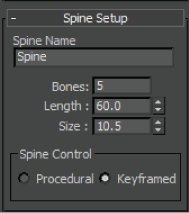
- 首のボーンについて手順 3 と 4 を繰り返します。
- CAT キャラクタを選択し、Maya に送信します(
 > 送信(Send to) > Maya に送信 > 新規シーンとして送信(Send to > Send to Maya > Send as New Scene))。
> 送信(Send to) > Maya に送信 > 新規シーンとして送信(Send to > Send to Maya > Send as New Scene))。
キャラクタの要素を 1 つ選択すると、キャラクタ全体が Maya に送信されます。
注: CAT キャラクタが有効な二足歩行キャラクタでない場合、スケルトン定義なしで Maya に送信されます。 CAT キャラクタが二足歩行キャラクタで追加のリムがある場合、構造の二足歩行の部分は HumanIK に変換され、残りのリムは単純なジョイントに変換されます。Maya は、有効なスケルトン定義で CAT キャラクタを HumanIK キャラクタとして開いてロードします。3ds Max から転送したアニメーションはすべて、キャラクタの HumanIK スケルトンや単純なジョイントにベイク処理されます。
- この HumanIK キャラクタを Maya でアニメートします。
HumanIK コントロール リグを使用するには、HumanIK ウィンドウ(スケルトン > HumanIK(Skeleton > HumanIK))またはウィンドウ > アニメーション エディタ > HumanIK (Window > Animation Editors > HumanIK)を開き、キャラクタ(Character)メニューにキャラクタの名前が表示されていることを確認します。
-
ソース(Source)メニューからコントロール リグ(Control Rig)を選択します。 キャラクタにコントロール リグがない場合、このオプションを選択すると新しいリグが自動的に作成されます。
別の HumanIK ソースからアニメーションをリターゲットするには、別の HumanIK キャラクタを CAT キャラクタのソース(Source)として割り当てます。
3ds Max で CAT キャラクタのアニメーションを更新するには
- HumanIK ウィンドウで、
 > ベイク処理 > スケルトンへのベイク処理(> Bake > Bake To Skeleton)をクリックします。
> ベイク処理 > スケルトンへのベイク処理(> Bake > Bake To Skeleton)をクリックします。
- 次のいずれかを実行し、アニメーションを 3ds Max に戻します。
- Maya のステータス バーの更新(Update)ボタンをクリックします。
- ファイル > 3ds Max に送信 > 現在のシーンの更新(File > Send to 3ds Max > Update Current Scene)を選択します。
Maya で加えた変更がオリジナルの 3ds Max シーンで利用できるようになります。